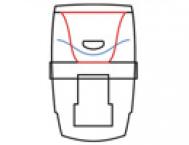先看一下最终效果:

素材

1.新建文件,如图1设置参数。
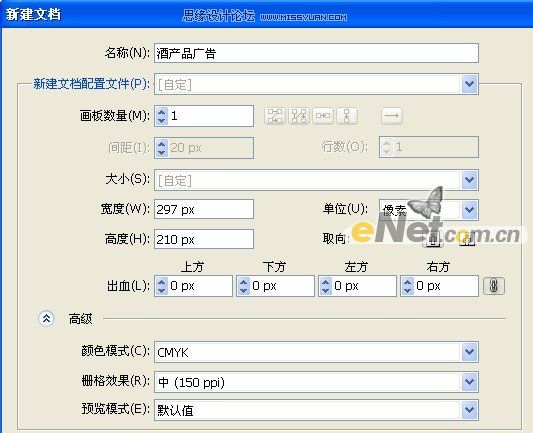
图1
(本文来源于图老师网站,更多请访问https://m.tulaoshi.com/illustrator/)2.绘制背景矩形。选择矩形工具,在画面上绘制和背景大小相同的矩形,选择窗口 渐变命令,在弹出的菜单中设置如图2所示,颜色自己发挥。并得到如图3所示效果。

图2

图3
3.打开素材流线,如图4所示。将它拖拽至画布上,并调整其大小和位置。

图4
4.调整素材在画布中的效果。选择窗口 透明度命令,在弹出的菜单中设置参数,如图5所示效果。

图5
5.添加酒的图像。打开文件点击置入把酒素材置入到画布,按Shift等比例缩放图像大小,并调整图像在画布中的位置,得到如图6所示效果。

图6
6.制作投影,选择椭圆工具,在画布上绘制个圆,并将图形进行变换。得到如图7所示效果。

图7
7.制作高斯模糊。选区图形,选择效果 模糊 高斯模糊命令,在弹出的高斯模糊对话框中设置参数,如图8所示,得到如图9所示的效果。

图8

图9
最终加一点装饰完成最终效果图: